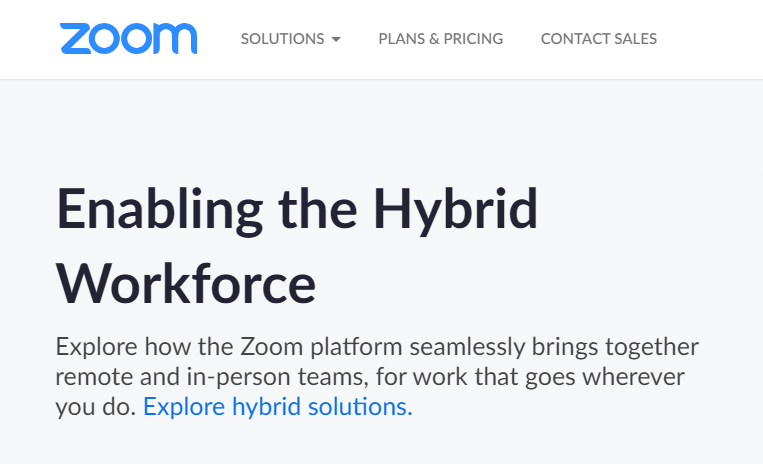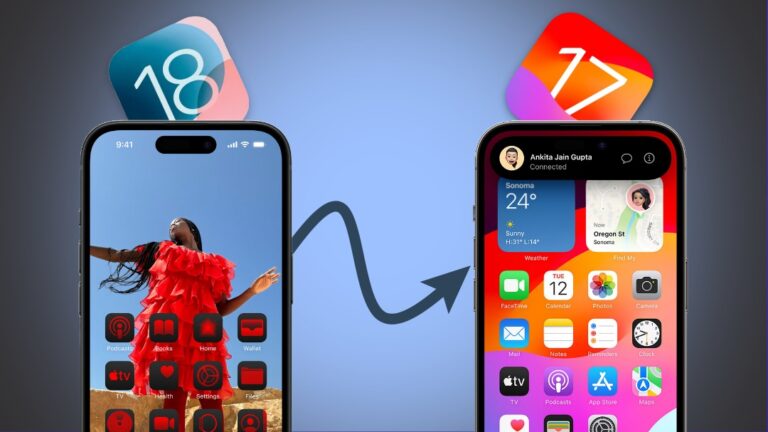Къде Windows Store инсталира игри?
Когато изтеглите игра от интернет с вашия компютър с Windows, тя обикновено се появява в папката „Изтегляния“. Това обаче не е случаят с игрите, изтеглени от Microsoft Store. Така че не е изненада, че много потребители се чудят къде Windows съхранява игри, изтеглени от Microsoft Store.

Ако се интересувате да научите отговора, попаднали сте на правилното място. Тази статия обяснява точното местоположение и разкрива защо папката е защитена. Освен това статията ще ви покаже как да промените местоположението за изтегляне на вашите игри.
Място за инсталиране на Windows Store за игри
Программы для Windows, мобильные приложения, игры - ВСЁ БЕСПЛАТНО, в нашем закрытом телеграмм канале - Подписывайтесь:)
Както споменахме, намирането на игрите, изтеглени от Microsoft Store, може да се окаже по-трудно, отколкото сте предполагали. Разбира се, можете да стартирате игрите по различен начин, но ако искате да намерите действителната папка, в която са поставени, ще имате затруднения.
Windows съхранява игрите, които сте изтеглили от Microsoft Store, в „тайна“ папка, наречена WindowsApps. Ето къде се намира тази папка: C:\Program Files\WindowsApps.
Windows направи достъпа до тази папка малко по-сложен от простото щракване върху нея. Когато отворите Program Files, вероятно няма да видите тази папка. Защо? Тъй като тази папка съдържа ценни данни и бърникането в нея може да навреди на системата ви, ако не сте достатъчно внимателни. Microsoft намали риска от неволни системни повреди, като я направи невидима.
Много потребители обаче искат достъп до тази папка, когато искат да преместят играта на друго място или да освободят място. За щастие има лесен начин за достъп до него:
- Отворете програмните файлове.

- Изберете раздела „Преглед“ в горния ляв ъгъл.

- Поставете отметка в квадратчето до „Скрити елементи“ в секцията Показване/скриване.

- Папката трябва да се появи в Program Files. Ако не го виждате, въведете „WindowsApps“ в лентата за търсене в горния десен ъгъл.

Ако се опитате да получите достъп до папката, вероятно ще видите съобщението „В момента нямате разрешение за достъп до тази папка“. Ето как да промените това:
- Щракнете с десния бутон върху папката WindowsApps и изберете „Свойства“.

- Отворете раздела „Сигурност“.

- Изберете „Разширени“.

- Въведете имейл адреса за вашия акаунт в Microsoft.

- Поставете отметка в квадратчето до „Замяна на собственика на подконтейнери и обекти“ и приложете промените.

Сега ще имате достъп и управление на папката WindowsApps. Не забравяйте, че тази папка съдържа файлове от всички приложения по подразбиране, инсталирани на вашия компютър. За да не навредите на системата си, трябва да работите в тази папка с най-голямо внимание.
ЧЗВ
Как да променя местоположението за изтегляне на моите игри?
По подразбиране Windows записва вашите игри на диск C:. Ако не искате това, можете бързо да го промените, като следвате стъпките по-долу:
1. Стартирайте менюто Старт и натиснете иконата на зъбно колело за достъп до Настройки.
2. Отидете на „Система“.
3. Изберете „Съхранение“.
4. Натиснете „Промяна на мястото, където се запазва новото съдържание“.
5. Изберете стрелката, сочеща надолу под „Новите приложения ще бъдат запазени в“ и изберете местоположението за изтегляне.
Тук можете също да персонализирате местоположението за изтегляне на документи, музика, снимки, видеоклипове, офлайн карти и др.
Намерете играта
Microsoft Store предлага широка гама от игри, които можете да изтеглите само с няколко кликвания. Папката за изтегляне по подразбиране обаче също съдържа ценна информация, която гарантира безпроблемна работа на вашия компютър, така че Windows го защитава, като ограничава достъпа. За щастие можете да заобиколите това ограничение и да управлявате папката както искате. Винаги бъдете внимателни, когато работите с папката, защото подправянето на определени файлове може да навреди на вашата система.
Харесвате ли колекцията от игри на Microsoft Store? Какви уебсайтове използвате за изтегляне на игри? Кажете ни в секцията за коментари по-долу.
Программы для Windows, мобильные приложения, игры - ВСЁ БЕСПЛАТНО, в нашем закрытом телеграмм канале - Подписывайтесь:)